drag2up 滑鼠拖拉、貼圖大法!留言時自動上傳圖檔、貼上網址(Google Chrome擴充套件)
常使用twitter、噗浪或論壇的網友,如果你要在上面貼圖的話,通常都得另外先開啟一個貼圖網站,選取圖檔、上傳後再花很多心力從亂七八糟的貼圖網站頁面中找到圖檔網址,然後再回到原本要發文的頁面,貼上圖檔網址再發言、送出。
現在,有了drag2up這個超級實用的擴充套件之後,,
此貼圖方法可支援全部網站,只要有文字輸入方框可以打字的,就可以把圖檔從電腦、桌面上拉到輸入框,讓電腦自動上傳圖檔、自動貼上圖檔網址。
▇ 軟體小檔案 ▇ (錯誤、版本更新回報)
軟體名稱:drag2up 軟體版本:1.0.2 軟體語言:英文 軟體性質:免費軟體 檔案大小:69.1KB 系統支援:此為Google Chrome瀏覽器專用套件,支援4.x以上版本(軟體下載) 官方網站:按這裡 軟體下載:按這裡
操作方法DEMO影片: (程式開發者提供)
使用方法:
第1步 用Google Chrome瀏覽器開啟drag2up擴充套件安裝頁面,按一下「安裝」按鈕將程式安裝到電腦中。
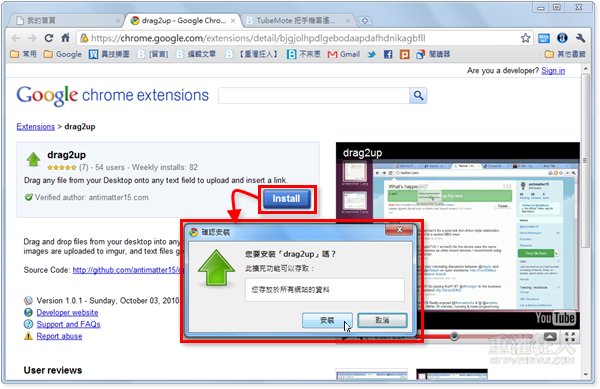
第2步 安裝好之後,不用做任何設定直接開啟你要發文、留言的網站,如twitter、噗浪、你的部落格或者各種論壇、社群網站…等等,將你要貼圖、上傳的圖檔從電腦桌面拉到留言方框上,然後再放開滑鼠左鍵。
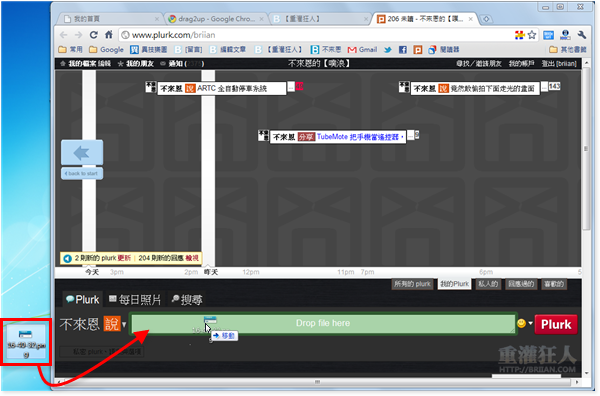
第3步 一兩秒後,程式會自動幫你將圖檔上傳到一般貼圖網站,並將圖檔網址貼上到剛剛的文字輸入方框,既簡單又方便!
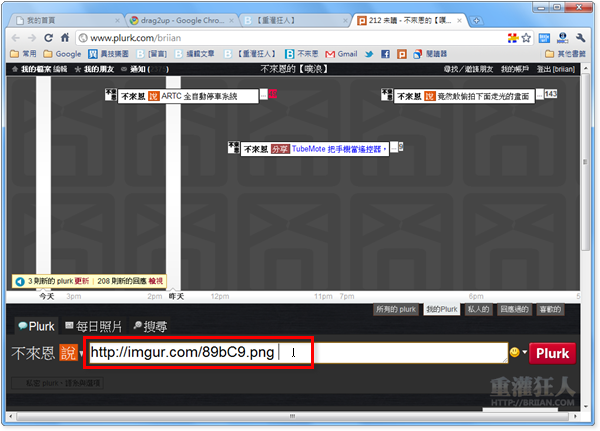
,延伸閱讀:
現在上傳變成這一了ˊAˋ
http://drag2up.appspot.com/eAyK
而且下方儲存好圖片的區塊也無法拖曳上來上傳了欸ˊAˋ
只有我這樣子嗎?
剛剛發現這個功能會跟 Gmail 附件拖曳上傳功能重疊,導致想上傳的附件一直被我拖到主旨內 = =+
這真得很好用!不過比較可惜的是在blogspot好象用不到也。。
在論壇就行,總之是不錯用就對了!!
chrome plus+1 怪了核心不是一樣?
http://imgur.com/c3Pen.jpg
Test~~ SO~ GOOD
—————————
Extension Install Failure
—————————
Invalid value for ‘content_scripts[0].matches[0]’.
—————————
OK
—————————
貌似我的安裝不了… 各位有出現類似的問題嗎?
真是奇怪,Chrome Plus 居然不能安裝?
我的也是chrome plus….安裝不了…
http://imgur.com/YYlu0.jpg
test
好好用阿
哇靠!!!!這個太方便了啦!!!!
還會自動加上貼圖語法!!!! 超貼心的啦!!!!!
可惜阿
楓樹瀏覽器(chromeplus)不能用
真棒啊!
看來Google Chrome已經漸漸趕上FireFox囉!
http://imgur.com/LcnBd.jpg
>_<
(測試一下 呵呵)
套件不用太多,幾個夠用的殺手等級就足夠了XD
我私以為 chrome的整個架構和彈性是勝過firefox的,
任何擴充功能和主題的變更都不用重新啟動瀏覽器,
也因為這樣強大的架構可以讓chrome 能同步同一個帳號使用的所有瀏覽器的設定和主題以及擴充功能
當然,這樣做也會有缺點就是沒辦法在介面上大改,主題怎麼弄版形都一樣,
如firefox就可以整個改到你不認識XD
如果 Firefox 有類似的套件就好了
好像還不錯用唷!
http://imgur.com/vTya4.jpg
太方便了
好方便的工具!
這樣也能讓更多人願意使用Google Chrome
1+1>2